Word图片背景色如何设置为透明?
Word想把图片设置为透明,那么图片的背景色应该去掉吗?让我们来看看详细的教程。
软件名称:微软Office 2016精简版,四合一,64位中文安装,免激活版本,软件大小:130MB更新时间:2017-11-30,立即下载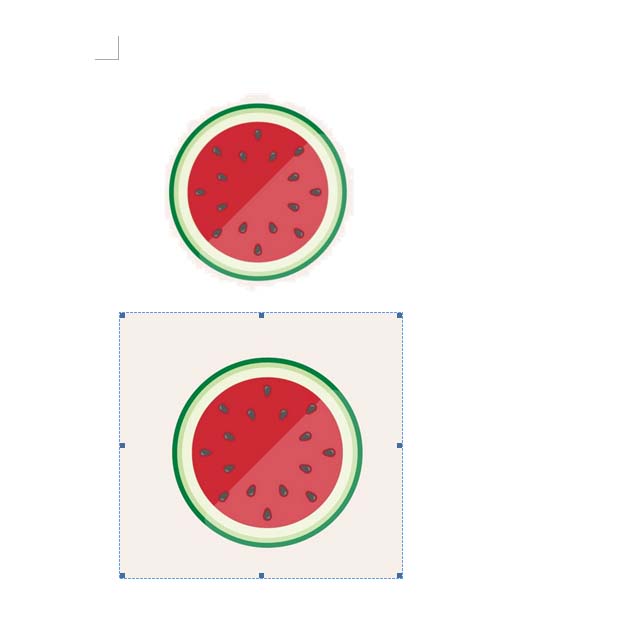 。
。
1.首先,我们需要在Word中插入一张图片,点击顶部的“插入”选项卡——“图片”。
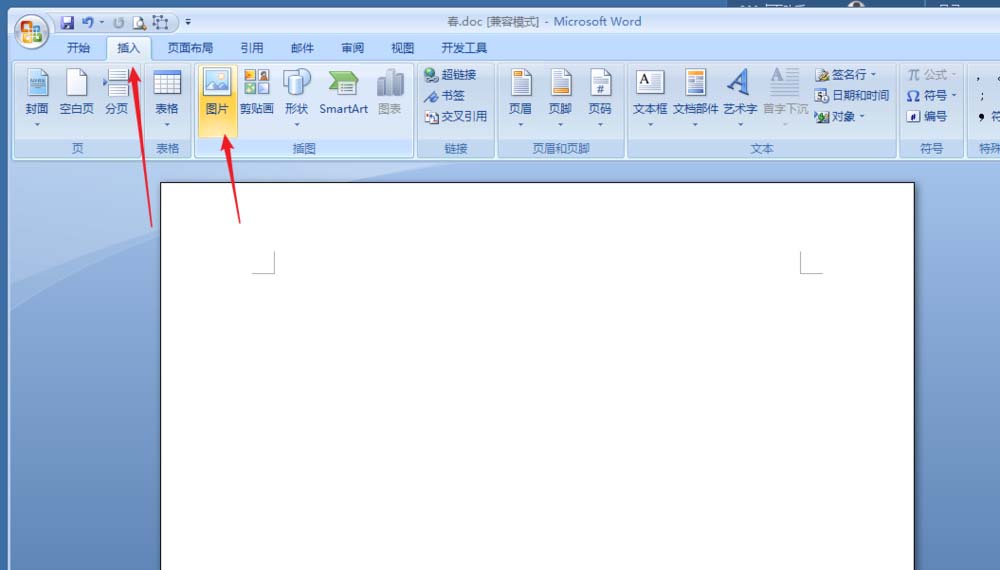
2.在电脑中选择您需要的图片,然后单击“插入”。
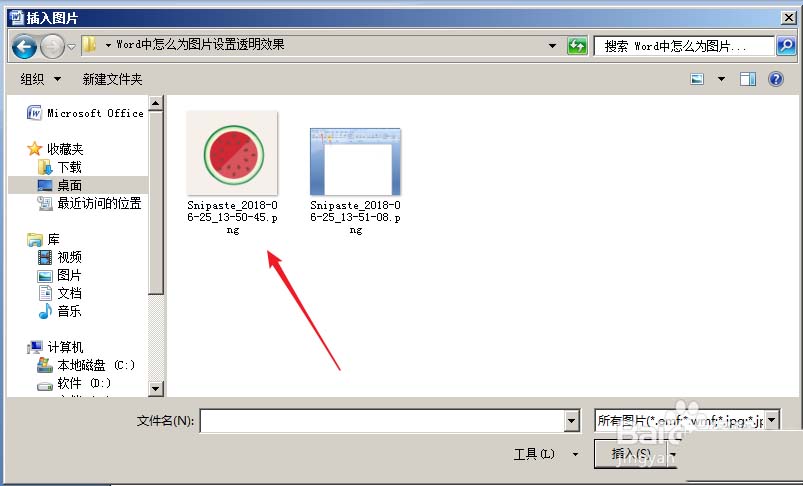
3.点击插入的图片,图片将处于选中状态。(周围有小灰斑)
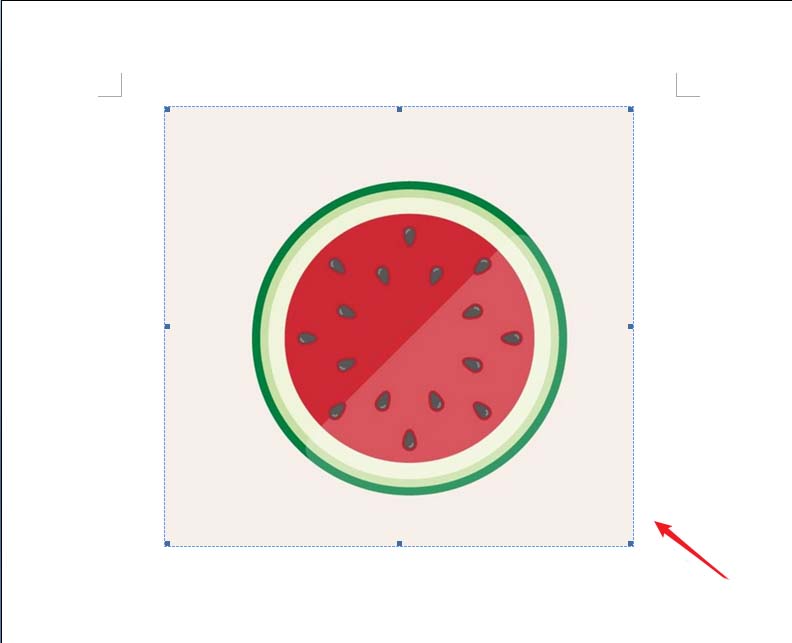
4.单击功能区“格式”选项卡下的“重新着色”根工具按钮。
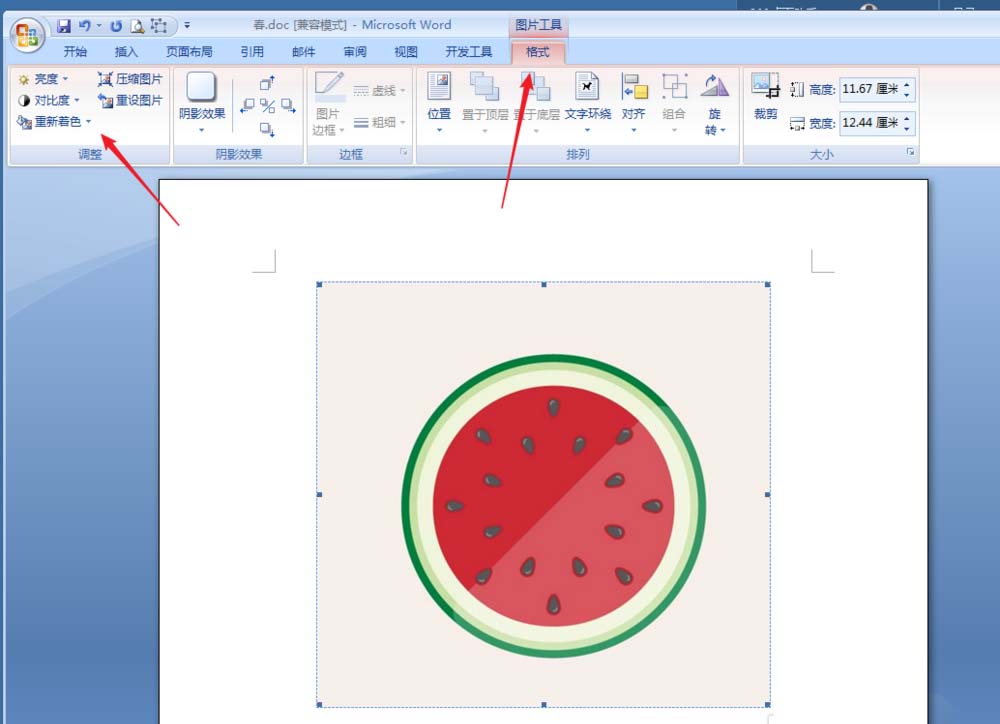
5.单击弹出菜单中箭头所示的“设置透明颜色”。
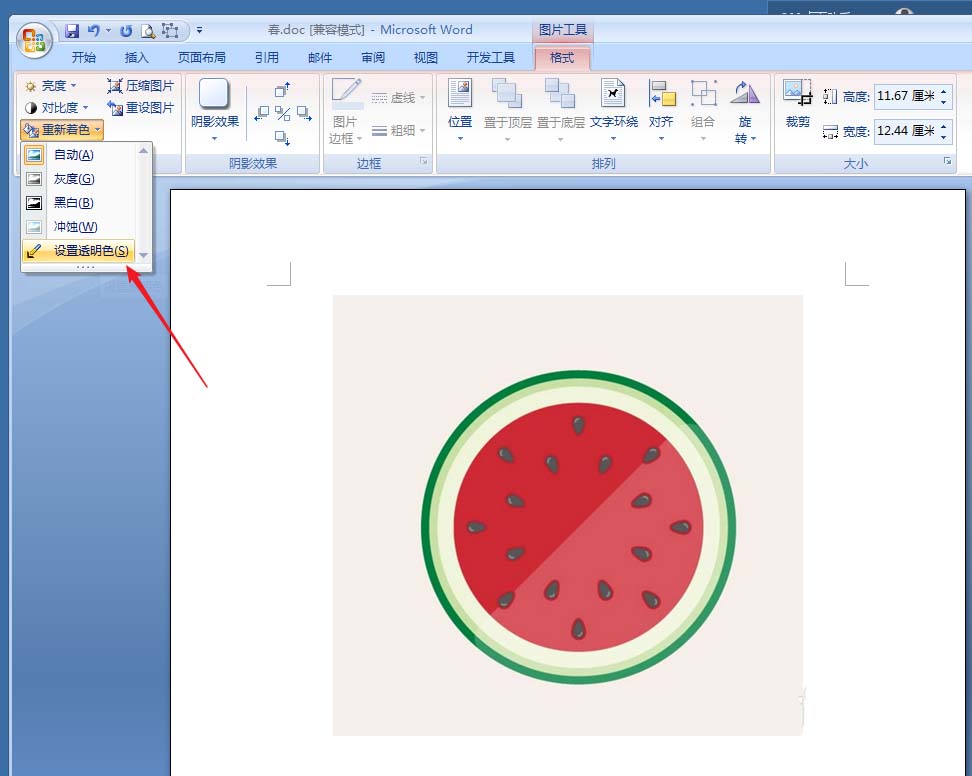
6.这时,鼠标光标变成小铅笔的图标。我们将在需要透明的部分随机绘制。
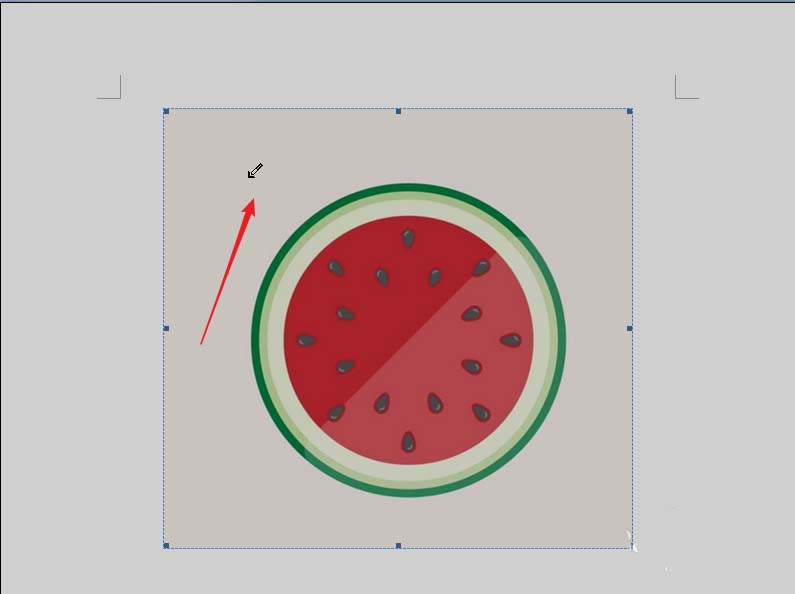
7.如图,我们可以看到设置后的画面效果。你可以根据自己的需要调整图片的大小和位置。
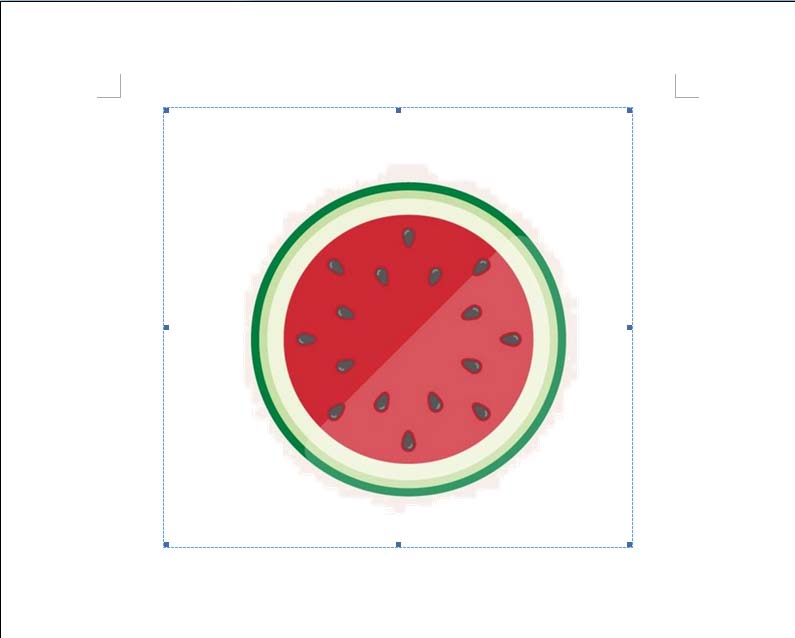
以上是word图片背景色变透明的教程。希望大家喜欢。请继续关注。
相关建议:
Word如何设计透明水印logo?
Word如何快速获得图片的逆膜效果?
word如何设计透明背景的淘宝主图?word商品图背景透明教程。
版权声明:Word图片背景色如何设置为透明?是由宝哥软件园云端程序自动收集整理而来。如果本文侵犯了你的权益,请联系本站底部QQ或者邮箱删除。

















